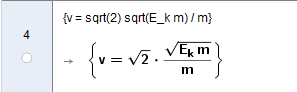Kokeilin neljää sähköisen ylioppilaskokeen päätelaitteeseen hyväksyttyä ohjelmaa kaavojen kirjoittamiseen, selitystekstiin ja yhtälön ratkaisuun. Testitehtävässä on liike-energian kaava, lyhyt selitysteksti ja nopeuden ratkaiseminen symbolisesti.
TI-Nspire CAS
Kirjoitin tehtävän PublishView-asiakirjaan, johon lisäsin Muistiinpanot-sovelluksen.
Muistiinpanot-sovelluksessa kirjoitin kaavan ja laskun Math-ruudussa. Kaavan muotoiluun käytin matematiikkamalleja. (Math-ruutu tulee muistiinpanot-sovellukseen automaattisesti, jos lisää jonkin matematiikkamallin. Tyhjän Math-ruudun voi lisätä painamalla ctrl+m. Kaava säilyy kirjoitetun näköisenä, jos ei paina enteriä Math-ruudun sisällä.)
Lyhyen selitystekstin kirjoitin suoraan muistiinpanot-sovelluksen. Kursivoin nopeuden tunnuksen käytämällä muotoilupainiketta.
Yhtälönratkaisun tein lisäämällä ensin Math-ruudun. Kirjoitin solve(. Kopioin ja liitin kirjoittamani kaavan sulkujen väliin. Lisäsin kertomerkin ja ratkaistavan suureen.
Ratkaisin yhtälön painamalla enter. Kopioin ja liitin ratkaisun uuteen Math-ruutuun.
Muutin pienen e-kirjaimen isoksi kirjaimeksi.
ClassPad Manager
Kirjoitin vastauksen eActivity-sovelluksella.
Kaavan kirjoitin laskutoimituksen syöttötilassa. (Näkyvillä painike, jossa on integraalimerkki.)
Kaavamuotoilut tein 2D-matematiikka näppäinpaletilla.
Kirjoitettuani kaavan laskutoimituksen syöttötilassa kokeilin tekstinsyöttötilaa. (Syöttötila vaihtuu painamalla nappia, jossa on integraalimerkki. Tekstinsyöttötilassa napissa on A-kirjain.) Kaavoista tuli samannäköiset. Kaavamuotoiluihin en löytänyt ohjelmasta alaindeksiä ja kursivointia.
Kirjoitin selitystekstin tekstinsyöttötilassa.
Yhtälönratkaisun tein laskutoimituksen syöttötilassa. Kirjoitin solve(), kopion ja liitin sulkujen sisälle kaavan.
Lisäsin kertomerkin ja ratkaistavan suureen. Ratkaisin yhtälön painamalla enter.
Kopioin ja liitin ratkaisun seuravalle riville. Käytössä oli edelleen laskutoimituksen syöttötila.
GeoGebra
Käytin tehtävän kirjoittamiseen GeoGebran CASia.
Kirjoitin kaavan syöttöriville. (Alaindeksi _, yläindeksi ^, rivin lopussa enter)
Kirjoitin toiselle riville selitystekstin. Painoin rivin lopussa alt+enter, jolloin riviä ei evaluoida. Syöte tuli kuitenkin näkyviin.
Yhtälönratkaisun aloitin kirjoittamalla syöttöriville Rat. Valitsin listasta kohdan Ratkaise[<Yhtälö, Muuttuja>].
Kopioin kirjoittamani kaavan rivin 1 tulosriviltä Ratkaise-komennon sulkujen sisälle. Kopiointi tapahtui kaavaa klikkaamalla.
Lisäsin kertomerkin ja ratkaistavan suureen. Ratkaisin yhtälön painamalla enter.
Kopioin ratkaisun uudelle riville klikkaamalla hiirellä tulosriviä.
Poistin negatiivisen ratkaisun ja painoin enter.
wxMaxima
Kirjoitin kaavan näppäimistöltä ja painoin shift+enter. (Kaavassa on oltava kertomerkit.)
Kirjoitin selityksen tekstisoluun.
Kirjoitin solve(. Kopioin ja liitin ensimmäiselle riville kirjoitetun kaavan solven sulkujen sisälle.
Lisäsin ratkaistavan suureen ja ratkaisin yhtälön painamalla shift+enter.
Kopioin ratkaisun ja liitin sen seuraavalle riville. Painoin shift+enter.